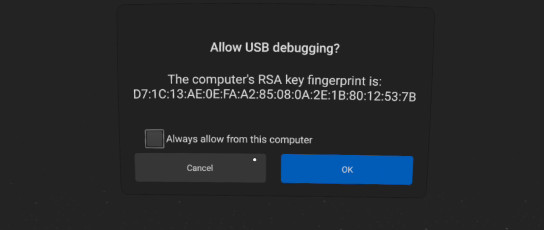Tutoriel jeux vidéo - 2020

Sidequest est un store de jeux vidéo et d'applications VR alternatif pour les casques de réalité virtuelle Oculus Quest / Meta Quest de Facebook (Meta). Nous allons voir dans ce tutoriel comment l'installer et comment télécharger des apps et jeux gratuites ou payantes depuis le store ou avec un APK Android compatible.
Matériel Nécessaire pour SideQuest
- Un PC (Windows, MacOS, Linux ...)
- Un Oculus (Meta) Quest 1 ou 2 (ou les futures versions si compatibles)
- Un câble USB Type-C
Le tutoriel en vidéo
Le tutoriel par écrit pour installer SideQuest
Tutoriel
- Télécharger SideQuest sur son ordinateur selon l'OS qu'on possède et l'installer.
- Créer un compte SideQuest (cliquer aussi sur le lien reçu dans sa boîte mail)
- Créer un compte développeur Oculus en choisissant un nom d'organisation, en cochant I understand, en cliquant sur envoyer et en acceptant le contrat développeur.
- Télécharger les pilotes Oculus, décompresser le dossier (clic droit extraire tout) puis à l'intérieur du dossier faire un clic droit sur le fichier android_winusb et choisir installer. A la question "Voulez-vous ouvrir ce fichier" on répond ouvrir, à la question "Voulez-vous autoriser cette application ..." on choisit oui et à la question "Voulez-vous installer ce logiciel de périphérique" on choisit installer
- Démarrer son Oculus Quest
- Démarrer l'application Oculus sur sa tablette ou son smartphone, on clique en bas sur paramètres, on clique ensuite sur son casque, on clique sur autres paramètres, mode développeur et on l'active.
- Une fois le mode développeur activé, on éteint son casque et on branche un câble USB Type-C qu'on relie à son PC.
- On rallume son casque
- Un message devrait s'afficher nous demandant si on souhaite autoriser le débogage USB. On coche la petite case toujours autoriser sur cet ordinateur (pour ne pas à avoir ce message à chaque fois) et on valide par OK.
- Choisir autoriser à la question autoriser l'accès aux données
- Si la procédure c'est bien déroulée, dans l'application SideQuest a du apparaître notre casque et son adresse IP. On peut maintenant installer des jeux et applications sur notre casque depuis l'application SideQuest.
Installer des jeux, applications, Beta, mises à jour ...
- Pour installer un jeu, application, beta ou une mise à jour, il suffit de cliquer sur le contenu qui nous intéresse puis sur install to headset (demo, beta ...), ou sur on itch (si le jeu est gratuit on choisit si on donne 0$ ou un petit don au choix et si le jeu est payant on s'acquitte de la somme)
- Pour installer une APK Android compatible, il faut cliquer en haut sur l'icône avec une flèche vers le bas puis sélectionner le fichier APK dans les dossiers de son PC
- Dans son casque Oculus Quest il va falloir se rendre dans ses applications et choisir le filtre source inconnues pour faire apparaître les jeux et applications installés en dehors du store officiel Oculus.
- Il suffit de cliquer sur le jeu ou l'application pour le lancer et l'utiliser
Cet autre article pourrait vous intéresser : EmuELEC : un OS Retrogaming pour box TV & cartes équipées de soc Amlogic
Vous avez aimé cet article ? Alors partagez le sur les réseaux sociaux: